ArangoDB のインストールと構成方法
ArangoDB は、オープンソースの分散ネイティブ マルチモデル データベースであり、グラフ、ドキュメント、キー/値の 3 つのデータ モデルを備えた NoSQL データベースです。 ArangoDB は、SQL に似たクエリ言語 (AQL) を使用して、高パフォーマンスのアプリケーションを構築します。
ArangoDB は、Windows、Linux、Docker、Mac、およびその他のシステムへのインストールをサポートしています。
Windows では、圧縮パッケージ バージョンまたは実行可能ファイル バージョンをダウンロードできます。ダウンロード後、ディレクトリを選択して直接解凍するだけの圧縮パッケージ版を使用することを好みます。解凍後のディレクトリ構造には大まかに次のものが含まれます:
- etc: すべての設定ファイルはこのディレクトリにあります
- usr: データベース実行ファイルと js モジュール ライブラリを含む
- var: データディレクトリとFOXXプログラムディレクトリ
起動ファイルは usr/bin/ ディレクトリにあります。起動するときは、ターミナルを開いてこのディレクトリに切り替え、起動ファイルを実行するか、Windows サービスにすることもできます。
この記事では CentOS 7 を例に挙げています。他の Linux ディストリビューションの場合は、公式の手順に従ってください。
root権限で次のコマンドを実行します:
リーリーインストールが成功したら、ターミナルの出力情報を注意深く確認してください:
セキュリティのヒント:
「arango-secure-installation」を実行して root パスワードを設定します
現在のパスワードは '894a31beb567898c6dc0easdefga1eb6b' です
デフォルトのユーザーは root であり、root パスワードを変更するコマンド arango-secure-installation が提供されていることがわかります。このコマンドは実際には arangod へのソフト リンクであり、arangod はArangoDB のデータベース サーバー コマンドは、データベースの起動、パスワードの変更などに使用できます。
同時に、ArangoDB はデータベースを操作するための Web クライアントを提供します。デフォルトのポートは 8529 です。初期パスワードでログインした後にパスワードを変更することもできます。コマンド ラインを初めて使用する学生にとっては、グラフィカル インターフェイスの方が直感的です。
ArangoDB には多くの設定ファイルがあります。私たちが通常最も設定するのは arangod.conf です。Windows では、圧縮されたパッケージ バージョンを使用することが多いため、このファイルのディレクトリは通常 /etc/arangodb3/ にあります。ファイルは解凍したディレクトリの etc/arangodb3 ディレクトリにあります。
通常設定が必要な内容には、データストレージパス、ログパス、アクセスアドレスなどが含まれます。
データパスを設定します:
ディレクトリ = /var/lib/arangodb3
ログパスを構成します:
ファイル = /var/log/arangodb3/arangod.log
アクセスパスを設定します:
エンドポイント = tcp://127.0.0.1:8529
ローカルでのみアクセスする場合は問題ありませんが、LAN または外部ネットワーク上でアクセスする場合は、LAN または外部ネットワークのアクセス アドレスも追加する必要があります:
エンドポイント = tcp://192.168.1.101:8529
変更後、データベースを再起動すると、ローカルマシンの外部からデータベースにアクセスできるようになります。
初始安装后会提供一串很长的密码,不太容易记住,所以我们要修改一下密码。我主要介绍两种修改密码的方法:在终端使用命令修改和在图形界面中修改。
1,在终端修改密码
在终端输入以下命令:
<span class="hljs-attribute">sudo</span> arango-secure-installation
系统会提示你输入 root 的密码:
Please enter password for root user:
输入两遍新密码即完成了密码更改,貌似不校验旧密码。
密码修改完后启动数据库登陆即可。
2,图形界面修改密码
使用图形界面操作,首先要启动 ArangoDB 数据库,有两种方式可启动数据库,一是直接使用上面提到的 arangod 命令:
<span class="hljs-attribute">sudo</span> arangod
或者使用系统的服务 systemd 操作
<span class="hljs-attribute">sudo</span> systemctl start arangodb3
......
INFO ArangoDB (version 3.3.7 [linux]) is ready for business. Have fun!
启动后查看终端或日志中有以上提示,表示启动成功。
查看一下 ArangoDB 的状态:
<span class="hljs-attribute">sudo</span> systemctl status arangodb3
如果显示类似如下:
Active: active (running) since ...
表明启动成功。
两种启动方式比较推荐后一种,通过系统启动可以方便统一管理。
启动后即可在浏览器中打开客户端界面,输入 http://localhost:8529:
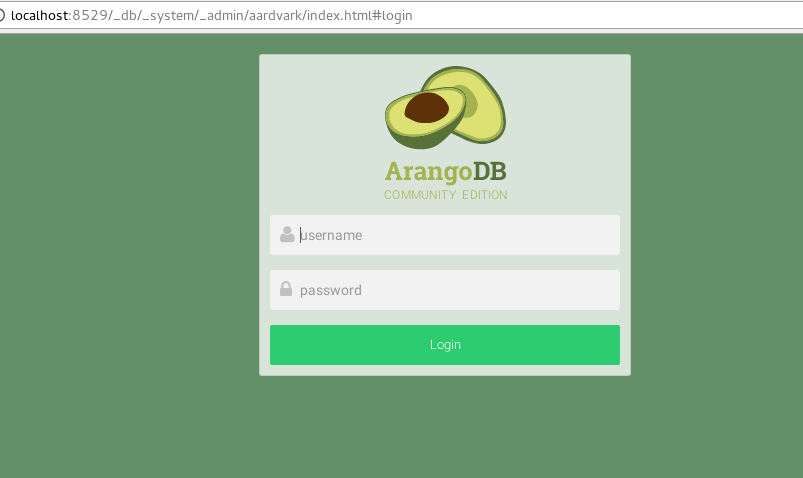
username 默认为 root,密码就是那初始的一长串字符,登陆后,数据库选择 _system,进入到主页中,在左边栏中选择 USERS,在右边点击 root 用户,进去后就会看到修改密码的按钮,点击就可以修改密码了。
到此基本安装配置就完成了。
以上がArangoDB のインストールと構成方法の詳細内容です。詳細については、PHP 中国語 Web サイトの他の関連記事を参照してください。

ホットAIツール

Undresser.AI Undress
リアルなヌード写真を作成する AI 搭載アプリ

AI Clothes Remover
写真から衣服を削除するオンライン AI ツール。

Undress AI Tool
脱衣画像を無料で

Clothoff.io
AI衣類リムーバー

Video Face Swap
完全無料の AI 顔交換ツールを使用して、あらゆるビデオの顔を簡単に交換できます。

人気の記事

ホットツール

メモ帳++7.3.1
使いやすく無料のコードエディター

SublimeText3 中国語版
中国語版、とても使いやすい

ゼンドスタジオ 13.0.1
強力な PHP 統合開発環境

ドリームウィーバー CS6
ビジュアル Web 開発ツール

SublimeText3 Mac版
神レベルのコード編集ソフト(SublimeText3)

ホットトピック
 1664
1664
 14
14
 1423
1423
 52
52
 1321
1321
 25
25
 1269
1269
 29
29
 1249
1249
 24
24
 Linuxアーキテクチャ:5つの基本コンポーネントを発表します
Apr 20, 2025 am 12:04 AM
Linuxアーキテクチャ:5つの基本コンポーネントを発表します
Apr 20, 2025 am 12:04 AM
Linuxシステムの5つの基本コンポーネントは次のとおりです。1。Kernel、2。Systemライブラリ、3。Systemユーティリティ、4。グラフィカルユーザーインターフェイス、5。アプリケーション。カーネルはハードウェアリソースを管理し、システムライブラリは事前コンパイルされた機能を提供し、システムユーティリティはシステム管理に使用され、GUIは視覚的な相互作用を提供し、アプリケーションはこれらのコンポーネントを使用して機能を実装します。
 GITの倉庫アドレスを確認する方法
Apr 17, 2025 pm 01:54 PM
GITの倉庫アドレスを確認する方法
Apr 17, 2025 pm 01:54 PM
gitリポジトリアドレスを表示するには、次の手順を実行します。1。コマンドラインを開き、リポジトリディレクトリに移動します。 2。「git remote -v」コマンドを実行します。 3.出力と対応するアドレスでリポジトリ名を表示します。
 Apr 16, 2025 pm 07:39 PM
Apr 16, 2025 pm 07:39 PM
NotePadはJavaコードを直接実行することはできませんが、他のツールを使用することで実現できます。コマンドラインコンパイラ(Javac)を使用してByteCodeファイル(filename.class)を生成します。 Javaインタープリター(Java)を使用して、バイトコードを解釈し、コードを実行し、結果を出力します。
 コードを書いた後に崇高に実行する方法
Apr 16, 2025 am 08:51 AM
コードを書いた後に崇高に実行する方法
Apr 16, 2025 am 08:51 AM
Sublimeでコードを実行するには6つの方法があります。ホットキー、メニュー、ビルドシステム、コマンドライン、デフォルトビルドシステムの設定、カスタムビルドコマンド、プロジェクト/ファイルを右クリックして個々のファイル/プロジェクトを実行します。ビルドシステムの可用性は、崇高なテキストのインストールに依存します。
 Laravelインストールコード
Apr 18, 2025 pm 12:30 PM
Laravelインストールコード
Apr 18, 2025 pm 12:30 PM
Laravelをインストールするには、これらの手順を順番に進みます。コンポーザー(MacOS/LinuxとWindows用)インストールLaravelインストーラーをインストールします。
 Linuxの主な目的は何ですか?
Apr 16, 2025 am 12:19 AM
Linuxの主な目的は何ですか?
Apr 16, 2025 am 12:19 AM
Linuxの主な用途には、1。Serverオペレーティングシステム、2。EmbeddedSystem、3。Desktopオペレーティングシステム、4。開発およびテスト環境。 Linuxはこれらの分野で優れており、安定性、セキュリティ、効率的な開発ツールを提供します。
 GITソフトウェアのインストール
Apr 17, 2025 am 11:57 AM
GITソフトウェアのインストール
Apr 17, 2025 am 11:57 AM
GITソフトウェアのインストールには、次の手順が含まれています。インストールパッケージをダウンロードしてインストールパッケージを実行して、インストール構成gitインストールgitバッシュ(Windowsのみ)を確認します
 崇高なPythonを実行する方法
Apr 16, 2025 am 08:54 AM
崇高なPythonを実行する方法
Apr 16, 2025 am 08:54 AM
崇高なテキストでPythonスクリプトを実行する方法:崇高なテキストにPythonインタープリター構成インタープリターパスをインストールしますCtrl B(Windows/Linux)またはCMD B(MACOS)にインタラクティブコンソールが必要な場合は、Ctrl \(Windows/Linux)またはCMD \(MACOS)を押します




